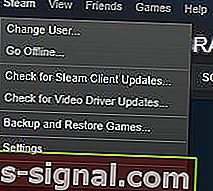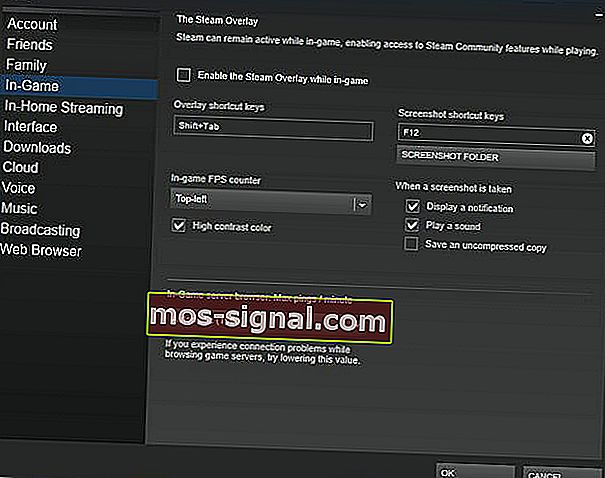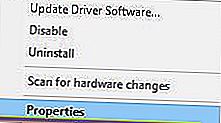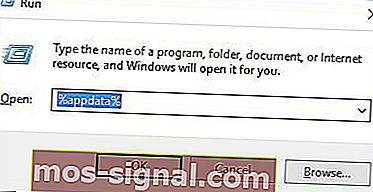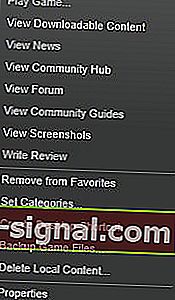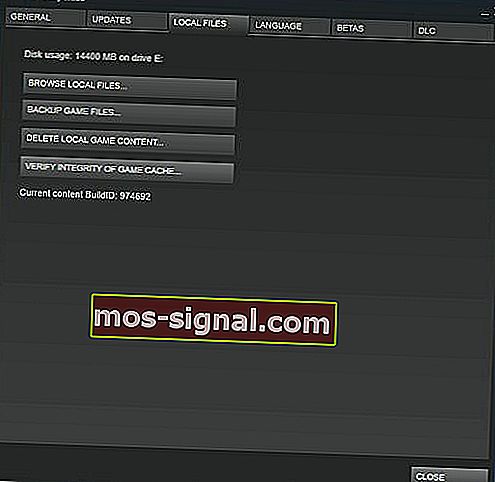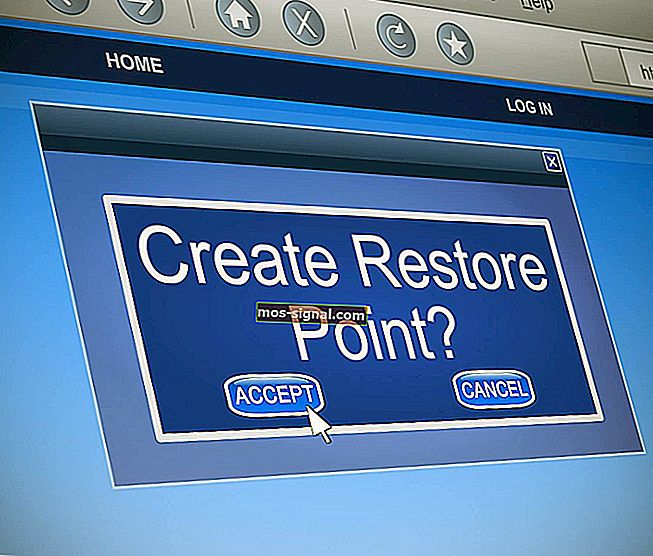KORRIGERA: Payday 2-problem på Windows 10 [startar inte, kraschar]
- Payday 2-fans har klagat på frekventa kraschar eller svarta skärmar på Windows 10.
- Den goda nyheten är att Payday 2-problem kan lösas av alla som använder någon av våra lösningar.
- Kolla in vårt Gaming Hub och håll kontakten med allt som rör denna bransch.
- Om du stöter på problem med din Xbox-konsol, se vår felsökningssida för Xbox för en säker lösning.

Payday 2 är ett förstapersonsskjutspel, men till skillnad från många andra skyttar sätter det här spelet dig i en bankrånares skor.
Även om spelet låter roligt har Payday 2 vissa problem i Windows 10. Det kraschar ofta eller visar en svart skärm, och ibland startar det inte ens.
Så, utan ytterligare fördröjning, låt oss fixa dessa problem.
Hur fixar jag Payday 2-problem på Windows 10?
- Lönedag 2 kraschar
- Uppdatera dina drivrutiner
- Stäng av Steam Overlay
- Kör Payday 2 i kompatibilitetsläge
- Flytta render_settings-filen
- Inaktivera mods
- Aktivera alternativet Använd HQ-vapen
- Lönedag 2 startar inte
- Verifiera spelcache
- Ändra upplösningen
- Ta bort IPHLPAPI.dll
- Payday 2 svart skärm
- Kör Payday 2 i fönsterläge
- Installera om spelet
- Lönedag 2 kraschar
Lönedag 2 kraschar
1. Uppdatera dina drivrutiner
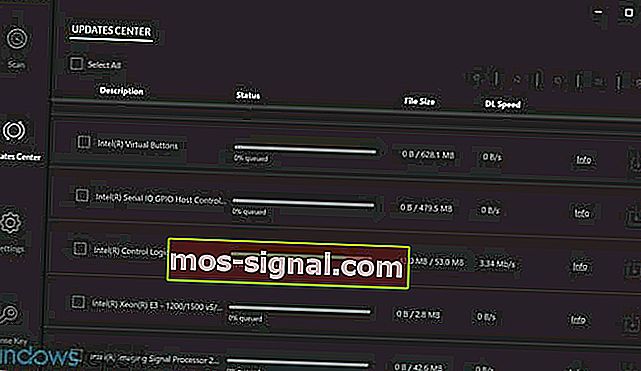
Om dina grafikkortdrivrutiner är föråldrade kan du uppleva Payday 2-kraschar eller låga fps, och det är därför det är viktigt att du håller dina grafikkortdrivrutiner uppdaterade.
Användare har rapporterat att spelet gick smidigt efter nedladdning och installation av de senaste drivrutinerna.
Vi rekommenderar också DriverFix att automatiskt ladda ner alla föråldrade drivrutiner på din dator. Detta verktyg hjälper till med hela processen, så att du får rätt drivrutiner.
När du har installerat DriverFix kan du dessutom regelbundet köra en systemsökning för att vara säker på att datorns väsentliga komponenter är i gott skick.
DriverFix rekommenderar inte bara rätt drivrutinsalternativ utan också alla tillgängliga från en enorm databas.

DriverFix
Uppdatera alla dina drivrutiner på bara några steg med DriverFix och få Payday 2 att köra som en charm på din Windows 10-enhet. Gratis testperiod Besök webbplatsen2. Stäng av Steam Overlay
- Starta Steam .
- Öppna Inställningar och klicka på fliken In-Game .
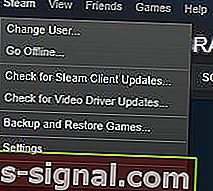
- Hitta alternativet Aktivera Steam Community In-Game och avmarkera det. Om du gör detta inaktiveras Steam Overlay för alla dina spel.
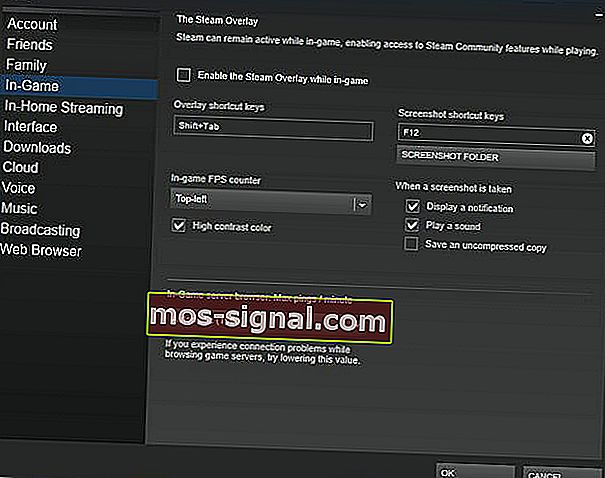
- Klicka på OK för att spara ändringarna.
Om du vill inaktivera Steam Overlay bara för ett visst spel, i vårt fall Payday 2, följ dessa steg:
- Öppna ditt Steam-bibliotek och högerklicka på Payday 2.
- Välj Egenskaper på menyn .
- Gå till fliken Allmänt och avmarkera Aktivera Steam Community-spel .
3. Kör avlöningsdag 2 i kompatibilitetsläge
- Hitta genvägen till Payday 2 eller gå till katalogen för spelinstallation och leta upp Payday 2 .exe-filen. Högerklicka på filen och välj Egenskaper .
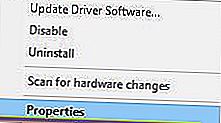
- Gå sedan till fliken Kompatibilitet .
- Markera Kör det här programmet i kompatibilitetsläge för och välj en av de tidigare versionerna av Windows.

- Klicka på Apply och OK för att spara ändringarna.
4. Flytta render_settings-filen
- Tryck på Windows-tangenten + R och skriv % appdata% . Klicka på OK eller tryck på Enter .
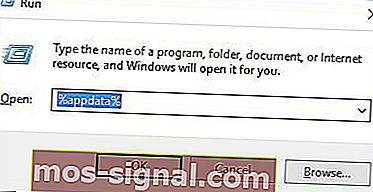
- Gå till mappen AppData .
- Du bör se tre mappar tillgängliga. Gå till Lokal mapp.
- Navigera till PAYDAY 2- mappen.
- Du bör se render_settings- filen. Flytta den till skrivbordet.
- Valfritt: Verifiera spelcachens integritet.
- Försök att köra Payday 2.
- Om problemet fortfarande kvarstår startar du om datorn och försöker köra spelet igen.
Lönedag 2 kraschar kan orsakas om en viss fil blir skadad. Och det är vanligtvis den angivna filen som påverkas och som orsakar kraschproblem.
5. Inaktivera mods

Inaktiverande lägen kan också hjälpa. Några av moderna kan orsaka kompatibilitetsproblem och därmed krascha spelet i vissa sekvenser. Därför rekommenderar vi att du inaktiverar mods individuellt tills du får reda på vilken som är orsaken till problemet.
Detta kan göras helt enkelt genom att navigera till spelets installationsmapp och öppna Mods-mappen. När du väl är där kan du ta bort dem på en gång genom att helt enkelt ta bort hela mappen eller ta bort dem individuellt och försöka köra Payday 2 igen.
6. Aktivera alternativet Använd HQ-vapen

Den vanligaste orsaken till plötsliga kraschar som nyligen rapporterats på det officiella Steam-forumet verkar vara relaterat till alternativet Use HQ Weapons in-game.
Lyckligtvis löste många användare problemet genom att helt enkelt aktivera det här alternativet från inställningsmenyn.
Det verkar som om detta är en vanlig fråga: spelet kraschar eller fryser när det här alternativet är inaktiverat och andra spelare använder nya prylar.
Lönedag 2 startar inte
1. Verifiera spelcache
- Starta Steam .
- Gå till ditt spelbibliotek och leta upp Payday 2 .
- Högerklicka på Payday 2 och välj Properties .
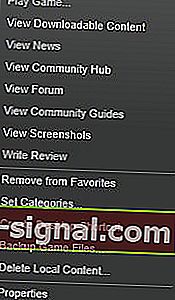
- Navigera till fliken Lokala filer och klicka på Verifiera integriteten för spelets cache- knapp.
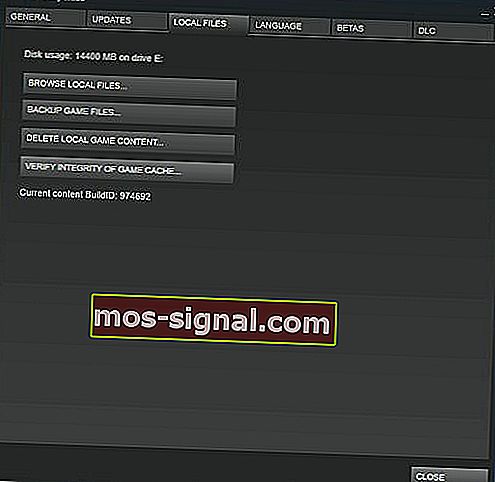
- Vänta tills processen är klar och försök att köra spelet igen.
För att säkerställa att verifieringsprocessen lyckas kan det vara en bra idé att ta bort några filer från Payday 2-installationskatalogen innan du verifierar spelcachen.
2. Ändra upplösningen
- Öppna Kör och upprepa de tre första stegen i de fjärde lösningarna ovan för att komma till den lokala mappen.
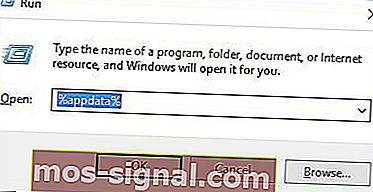
- Här hittar du mappen Payday 2 och öppnar den.
- Leta reda på render_settings- filen och öppna den med Anteckningar .
- När filen render_settings öppnas letar du efter följande rad (det kan se lite annorlunda ut på din dator):
- upplösning = ”1280 720 ″
- Ändra värdet på offerten till en annan upplösning. Ta inte bort citattecken, ändra bara värdet mellan dem.
- Spara ändringar och försök att köra spelet igen.
- Om problemet kvarstår kan du försöka ändra upplösningsvärdet igen. Du kanske måste göra detta några gånger innan du hittar den upplösning som fungerar för dig.
3. Ta bort IPHLPAPI.dll
Om du inte kan starta Payday 2 på din dator kan du behöva ta bort IPHLPAPI.dll- filen. Det ska finnas någonstans i installationskatalogen för Payday 2.
Payday 2 svart skärm
1. Kör Payday 2 i fönsterläge

- Gå till mappen AppData \ Local och öppna Payday 2-katalogen. ( Om du inte vet hur du kommer åt AppData-mappen, kolla de tidigare lösningarna. )
- Leta reda på render_settings- filen och öppna den med Anteckningar.
- Hitta följande rad:
- windowed = ”false”
och ändra det till:
- windowed = ”true”
- windowed = ”false”
- Spara ändringar och försök att köra spelet igen.
2. Installera om spelet

Om spelet inte startar eller att det stannar till en svart skärm och efter giltighetskontrollen som beskrivs ovan rekommenderar vi att du utför en ren ominstallation av Payday 2.
Du kan göra det inom Steam-klienten, men det finns en god chans att denna procedur hoppar över vissa återstående filer och registeringångar.
- Öppna Steam-klienten.
- Navigera till biblioteket.
- Högerklicka på Payday 2 och välj Avinstallera .
- Navigera till installationsmappen och AppData- mappen och ta bort allt.
- Navigera till Registerredigeraren och skriv Payday 2 för att hitta relaterade registernycklar. Ta bort dem.
Du kan ta bort filerna helt mycket snabbare och med mindre krångel genom att använda Revo Uninstaller - ett dedikerat avinstallationsverktyg som tar bort alla filer som är relaterade till spelet.
Dessutom är det det säkraste sättet att veta att de gamla, onödiga filerna inte kommer att störa de nya när de installeras om.
Starta sedan om datorn, öppna Steam igen och leta upp Payday 2 för att installera om den.

Revo Uninstaller
Ta bort alla onödiga filer på en gång med detta enkla, men ändå effektiva verktyg. Gratis besök webbplatsSå det här är några av de vanligaste Payday 2-problemen som användare har på Windows 10. Alla kan enkelt åtgärdas genom att följa våra lösningar, så prova dem gärna.
Redaktörens anmärkning: Det här inlägget publicerades ursprungligen i oktober 2016 och uppdaterades fullständigt och uppdaterades i september 2020 för friskhet, noggrannhet och omfattning.